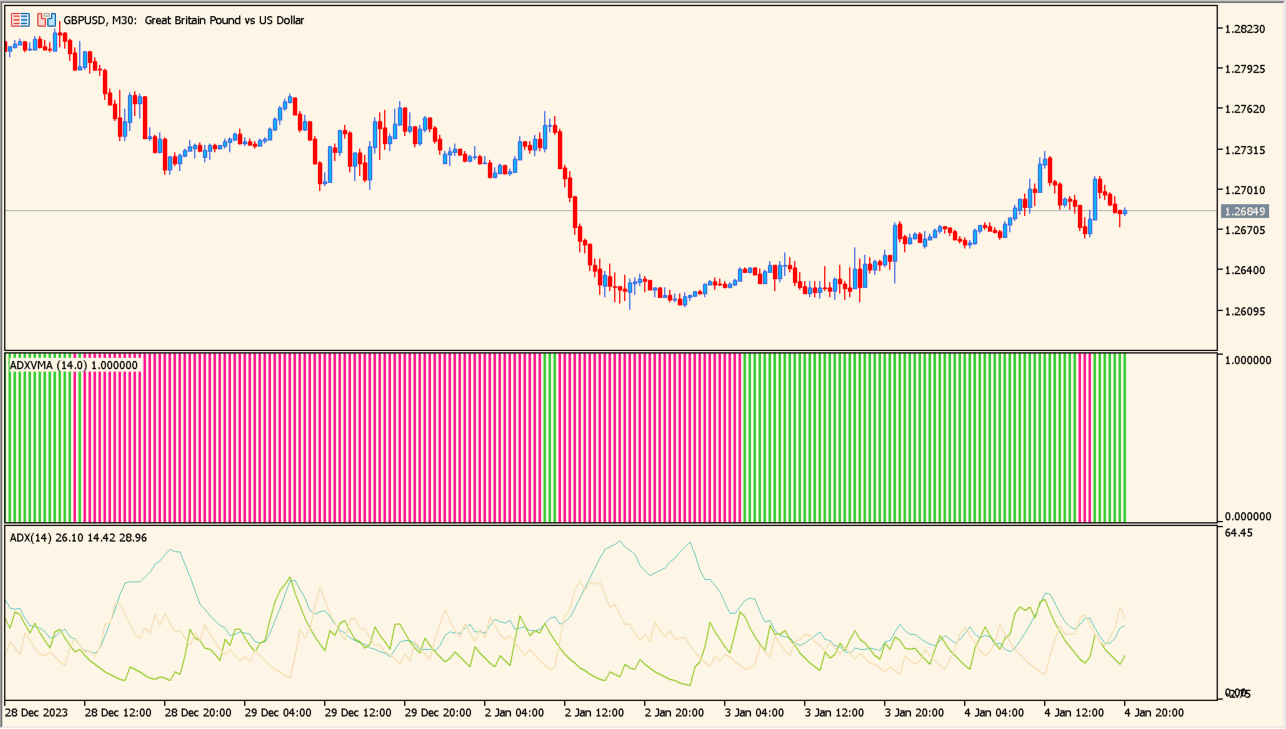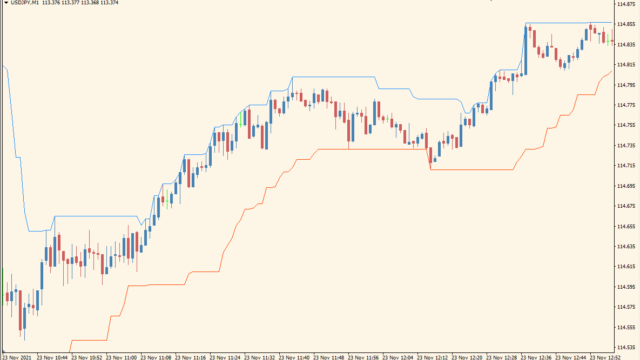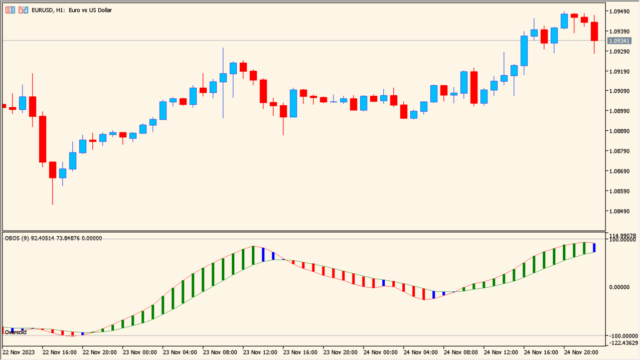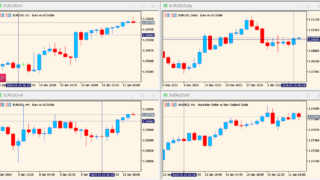サインなし 相場環境認識
ファイル形式 .mq5
ADXをベースにしてトレンドの転換点をヒストグラムで視覚化してくれるインジケーターです。
ADXは通常、+DI(プラスDI)と-DI(マイナスDI)と共に表示されます。+DIは上昇トレンド、-DIは下降トレンドの強さを示しますが、adx-vma-histogramではこのあたりを簡易的に表示して使い勝手を良くしています。
adx-vma-histogramの利用方法
通常のADXはライン3本を見分けて判断するので使いにくいですが、こちらのadx-vma-histogramでしたら、視覚的にわかりやすいので初心者さんは使いやすいかと思います。
特性としては反応が早いので、通貨によっては長いトレンドを取り切れない部分もありますが、トレンドの切り替わり時の精度は悪くないので、トレンド継続の判定ができる手法と組み合わせると良いかもしれません。
MT5はMT4よりもサブチャートのサイズをギリギリまで小さくできるので、メインチャートの邪魔にならないのも◯です。

MT5のパラメータ設定
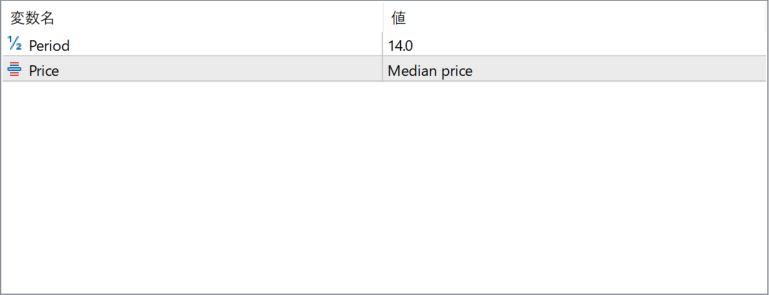
『Period』を増やすとダマシが減り、減らすと反応は早くなりますがダマシが増えます。

インジケーターをMT5にインストールする方法
ex5ファイルをダブルクリックしたのにMT5にインジケーターがインストールされない場合は?
①インジケーターをダウンロードするとzipファイルでPCに保存されますので、そのフォルダを右クリックしてファイルを『展開』しておきます。
②フォルダの中に『ex5ファイル』がはいっていることを確認します。
③MT5を開いて、画面上部の『ファイル』→『データフォルダを開く』→『MQL5』→『Indicators』フォルダに②のex5ファイルをいれます。
④MT5を再起動すればMT5のナビゲータウィンドウに追加したインジケーターが表示されているので、チャートに適用すれば完了です。